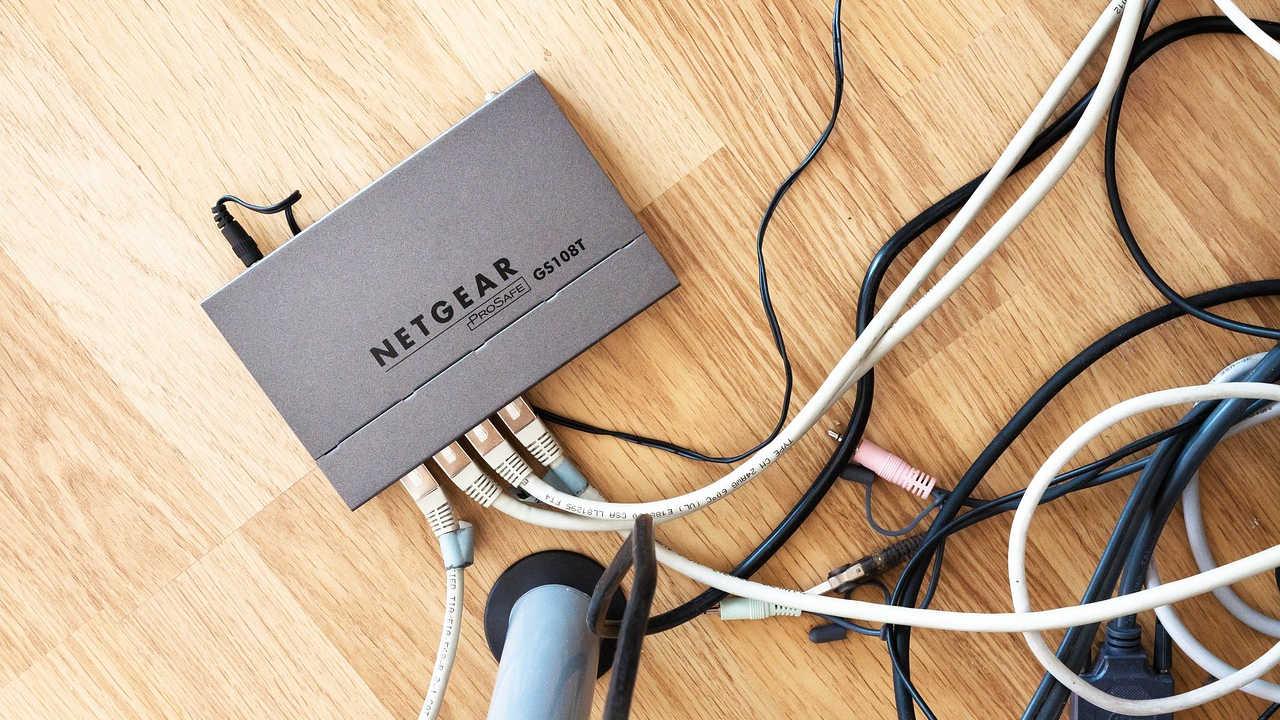Cada día tenemos más ordenadores, portátiles, smartphones y otros equipos conectados a Internet. En un momento dado nos podemos quedar sin puertos LAN para conectar más equipos, ya que hay que tener en cuenta que el estándar actualmente son los típicos cuatro puertos Gigabit Ethernet. También, ya de paso, nos puede permitir mejorar la cobertura del WiFi, ya que casi desde los inicios, la mayoría de los routers han dispuesto de este tipo de conectividad. En este tutorial vamos a explicar cómo conectar dos routers por cable de red y tener conexión a Internet con ambos.
Vamos a ir paso a paso comentando las razones por las que nos convendría hacerlo, qué equipos podríamos utilizar, y las cosas que tenemos que tener cuenta antes de empezar. Luego, posteriormente pondremos un ejemplo en el que utilizaremos dos routers y dos PC conectados a cada uno de ellos.
Razones para conectar dos routers y qué equipos podemos utilizar
En algunas ocasiones no nos queda más remedio que tener que utilizar dos routers. Nuestra primera idea podría ser conectarlos por WiFi pero para hacerlo, uno de ellos debe soportar el modo repetidor inalámbrico WiFi universal, o ambos deben soportar el protocolo WDS (Wireless Distribution System). El problema que tenemos, es que en bastantes ocasiones alguno de los dos routers que queremos conectar no disponen de estas funciones o una similar. Es algo habitual si tenemos un modelo antiguo, por ejemplo de ADSL. Entonces no nos queda más remedio que conectarlos por cable de red.
Algunas situaciones en los que nos puede ayudar son:
- Cuando no tenemos puertos LAN disponibles en nuestro router.
- En otra estancia / habitación tenemos un PC conectado por cable y queremos añadir otro. Ya de paso, también se podría provechar para aumentar la cobertura Wi-Fi de esa zona.
En cuanto a los dispositivos que podríamos utilizar para ampliar nuestra red podríamos utilizar:
- Router ADSL.
- Router de Fibra.
- PLC. En vez de poner un cable de red Ethernet entre ambos routers, podríamos comprar un par de PLCs y conectarlos a cada uno de los routers. Nuestros datos viajarían por el cableado eléctrico de nuestra casa u oficina.
Por tanto, ese router viejo que tienes en casa y que ya no utilizas podría valer para esto que estamos contando. Por ejemplo si has cambiado de operadora de Internet y ahora tienes un nuevo aparato o has decidido comprar uno nuevo para poder mejorar la velocidad. Puedes darle una segunda vida y poder mejorar así tu conexión de Internet y permitir que otros dispositivos se conecten con mayor velocidad y sin cortes a la red. Eso sí, como verás no sirve cualquiera y no en todos los casos vas a tener un rendimiento adecuado, ya que podrían aparecer limitaciones.
A veces necesitamos que la cobertura llegue a otros rincones de la vivienda. Pueden aparecer zonas muertas, que básicamente son lugares de la casa donde la señal llega muy débil o incluso no llega nada y es imposible conectarnos. Aunque podemos usar alternativas como repetidores, PLC o sistemas Mesh, lo cierto es que usar un router viejo puede ser una buena opción siempre y cuando puedas colocar un cable Ethernet entre ambos y así mejorar notablemente la cobertura.
Qué necesitamos para instalar el router
Una vez tomada la decisión de instalar un segundo routers para obtener todos sus beneficios, como hemos comentado, debemos ver que es lo que necesitamos para poder instalarlo, y que funcione correctamente
Lo primero que vamos a necesitar es el propio router, el cual si solo va a complicar la misión de aumentar la red, no tiene que ser un equipo muy actual, ni de alta gama. En este caso, nos puede ser de ayuda un router antiguo que tengamos en casa. Pero si queremos que la conexión a internet sea todo lo rápida posible, acorde con la conexión a internet de nuestra casa, es posible que necesitemos un router más actual. En el siguiente apartado, podremos ver las características más recomendadas para elegir el router correcto.
El cable de red que utilicemos también es importante, puesto que este afectará directamente a la calidad de la conexión y a la transferencia de datos entre el router principal y el secundario. En muchos casos, los fabricantes incluyen un cable de red junto con sus dispositivos, pero siempre podemos optar por soluciones de mayor calidad y de otras categorías. Si estos routers se van a utilizar para transferencia de datos, entonces sí que el cable es mucho más importante, pues vamos a necesitar una categoría superior para poder transferir grandes cantidades de datos sin que el ancho de banda del mismo sea un problema. Estos cables suelen ser bastante económicos, pero pueden variar dependiendo de su fabricación. Más adelante podremos ver cual es el más adecuado.
El espacio para el router también es importante. No es recomendable encerrarlo en ningún lugar como muebles, sino que debe estar abierto para que esto no sufra calentamiento. Esto también ayudará a la conexión Wi-Fi si le vamos a dar uso, donde cualquier obstáculo puede afectar a su rendimiento. Aquí también contamos con el enchufe, pues si no dispones de conectores en la pared, puede ser que necesitemos una regleta con varias tomas.
¿Qué router necesitamos?
Lo más normal es que pensemos que necesitamos algún router concreto para poder realizar este tipo de configuraciones. Pero nada más lejos de la realidad. Para esto no es necesario disponer de ningún router específico, nos vale uno viejo que tengamos en casa. Esto es una de las formas que nos puede servir para darle un nuevo uso a dispositivos antiguos que tenemos apartados en casa. Pero esto también nos puede traer algún que otro problema.
Los routers más antiguos pueden carecer de algunas de las funciones de seguridad que tenemos en los más actuales. Esto seguirá en ese router, el cual puede llegar a ser vulnerable en algún momento dado. Lo más normal sería que no tenga alguna función para proteger las contraseñas. Por otro lado, pueden tener ciertas carencias en cuanto a velocidad. No todos los routers están preparados para mover velocidades de 1Gbps. Si este es muy viejo, es posible que acepte menos de 100 Mbps.
Entonces esto hace que podamos tener algunas limitaciones. Sobre todo si está destinado en algún sitio de ocio multimedia. Al reproducir contenidos de alta calidad, es posible que no podamos verlo. Hoy en día hay servicios de streaming que llegan a requerir más de 20 Mbps para poder disfrutar de ellos a máxima calidad. Lo mismo puede ocurrir si jugamos a videojuegos online, donde podemos tener algunos problemas del mismo estilo. O relacionados con otras configuraciones que se pueden hacer para que los juegos funcionen mejor.
En todo caso, el mercado está repleto de opciones que podemos adquirir a precios muy económicos. Actualmente casi todos soportan las velocidades estándar de la fibra óptica. Por lo cual podemos tener las máximas prestaciones, por un precio bastante modesto. Lo único que recomendamos, es comprar hardware de calidad. Si son de baja calidad, es posible que nos hagan perder rendimiento. O que estos no duren tanto tiempo como nos gustaría.
Rendimiento de la red
Siempre que pensemos en utilizar más de un router en una red, debemos tener claro que esto es algo que puede afectar al rendimiento general. Algunos de los aspectos clave más importantes que debemos considerar son:
- Doble NAT: Cuando utilizamos más de un router, es muy posible que se produzca esta situación llamada doble NAT. Esto quiere decir que se están tratando de traducir las direcciones IP más de una vez. Provocando una disminución del rendimiento, sobre cuando se están ejecutando aplicaciones más intensas y demandantes. Siempre que tengamos la posibilidad, lo mejor es configurar uno de ellos en modo puente, de forma que evitamos este efecto.
- Diferentes SSID y canales: Debemos asegurarnos que los SSID y los canales de los routers sean diferentes, ya que nos va a permitir reducir las interferencias, así como la congestión de la red. Si utilizamos el mismo canal y SSID para los dos routers, es posible que aparezcan problemas de conectividad y rendimiento de forma generalizada.
- Cobertura: Es importante que ambos dispositivos se encuentren correctamente ubicados. Esto nos evitará problemas de solapamiento e interferencias. Si se encuentran demasiado cerca, aparecerán estos factores, lo cual puede reducir el rendimiento de la propia red Wi-Fi.
- Configuración: Como todos los dispositivos, deben estar correctamente configurados para que funcionen de forma eficiente y no tengan problemas. Por otro lado, tendrán que estar totalmente actualizados, así como disponer de configuraciones de ancho de banda, cortafuegos, y las demás opciones de seguridad.
En resumen. Utilizar dos routers puede ser una gran solución en muchos casos, pero debemos asegurarnos de que están bien configurados y distribuidos por el lugar. Solo así, nos podremos librar de los posibles problemas que se pueden presentar. Prestando especial atención a la doble NAT y la configuración de los SSID y canales junto con la seguridad de los mismos.
Precauciones con routers antiguos
Si estás pensando en utilizar un router antiguo para alguna de estas configuraciones, hay algunas cosas que se deben tener en cuenta. Estas nos ayudarán a garantizar la seguridad y el rendimiento de la red. Algunas de las más importantes son:
- Actualización de firmware: Es importante asegurarse de que el router se encuentra actualizado a su última versión, o si, por otro lado, es compatible con algún otro firmware que se mantenga actualizado en la actualidad. Esto puede mejorar la estabilidad de la red de forma significativa, así como darnos los últimos estándares de seguridad. De no poder hacerlo, es algo que siempre debemos tener en cuenta.
- Contraseñas: A pesar de que sea un router que se utilice de forma secundaria, es recomendable establecer contraseñas lo más seguras posibles. De igual modo para acceder al router, como a las redes que este sea capaz de proporcionarnos.
- Desactivar acceso remoto: El acceso remoto es uno de los principales riesgos de seguridad en routers más antiguos. Si no vamos a necesitar tal función, lo mejor que podemos hacer es proceder a desactivarla para no tener problemas.
- Verificar la seguridad: Si el router que instalamos no puede disponer de una versión de firmware actual, debemos asegurarnos que al menos, de las opciones que si tiene disponibles si estamos utilizando las más seguras posibles. Tanto por el lado del firewall como contraseñas, y desactivando las funciones que no se van a utilizar.
- Operaciones: Este es un punto crítico dentro de la red. Si vamos a realizar algún tipo de operación importante en la red, como pueden ser pagos o información muy sensible, es recomendable hacerlo con un router que tenga las últimas actualizaciones de seguridad. De lo contrario, si utilizamos un router que no las tiene, corremos demasiados riesgos que pueden afectarnos de forma muy negativa.
Versatilidad
Este movimiento de disponer de más de un router en casa, nos proporciona una gran variedad de oportunidades para mejorar alguna actividad que realicemos por internet. Muchas veces los routers que nos proporcionan los ISP no son todo lo buenos que necesitan ser, o por lo menos no son capaces de aprovechar todas las capacidades de la red que tenemos contratada. Es por ello que existen en el mercado, routers más especializados para ciertas tareas. Una de las más llamativas a nivel doméstico, son los routers gaming. Pero podemos encontrarnos otros, que estén más orientados a sectores profesionales. Esto por lo general nos proporciona más configuraciones posibles, de forma que se pueden adaptar en mayor medida a las necesidades de los usuarios.
Es por ello, que con uno de estos routers dedicados, podremos mejorar esas actividades que hacemos en casa. Estos están basados en varios factores muy importantes.
- Rendimiento mejorado: Estos equipos suelen incorporar componentes de hardware más potentes y tecnologías más avanzadas. Lo cual permite que el rendimiento mejore en comparación con otros routers más convencionales. Esto por lo general se traduce en velocidades de conexión más altas, mayor capacidad de procesamiento, o mejor cobertura de la red Wi-Fi.
- Gestión de red: Mantener una gestión de la red adecuada es importante. Para ello cuentan con herramientas y funciones avanzadas para la gestión de la red. Por ejemplo, los controles de ancho de banda, donde podemos asignar el que queramos a los dispositivos que consideremos. La priorización del tráfico, calidad del servicio, o administración de dispositivos.
- Seguridad: A menudo estos routers cuentan con medidas de seguridad considerablemente mejores, ya que suelen ser más avanzadas. Pueden ser cortafuegos, detección de intrusiones, filtrado de contenido, o protección contra ataques.
- Compatibilidad: Todos los routers más especializados, cuentan con la última tecnología en el mercado. Es por ello que son altamente compatibles con cualquier sistema o red que tengamos en casa. Esto nos garantiza que la red estará lista, sean cuales sean las condiciones.
Qué cosas debo tener en cuenta antes de empezar
Hay ciertos aspectos que deberás tener en cuenta antes de instalar otro router para mejorar la red de casa. Compatibilidad, del nuevo router, configuración o el presupuesto son algunos de los factores que determinarán el tipo de instalación. Deberás estudiar qué aspectos te benefician más y decidir en función de tus necesidades.
Analizar las necesidades
Antes de empezar, debes comprender por qué tu señal WiFi no es tan buena como te gustaría. ¿Se debe a que la señal no llega tan lejos o puede ser que haya algún obstáculo en el camino? Un estudio y análisis de la situación, te ayudará a elegir la mejor manera de resolver el problema. Es como saber si necesitas una lámpara nueva en una habitación oscura o simplemente vale con cambiar la bombilla.
¿Cómo va a ser la instalación?
Antes de ponerte manos a la obra, es aconsejable que planifiques la instalación y sepas cómo la vas a hacer. En algunos casos, con un cable de red corto puede ser suficiente, pero hay situaciones en las que puedes necesitar un cable de red más largo que atraviese varias habitaciones. En este caso, hay varias opciones para instalar el cable: por canalizado o a cable visto.
Si tu casa dispone de canalizado para instalar los cables, deberás conocer el camino que seguirá el cable para comprar los metros que necesites. Además, necesitarás comprar conectores RJ45 y una crimpadora para poder ponerle los conectores a las puntas del cable una vez lo hayas instalado. Una guía pasacables también será una herramienta importante si decides instalar el cable por los tubos de tu casa.
Por otro lado, si no tienes tubos por los que instalar el cable, la mejor opción es grapearlo por la pared para que quede lo más fijo posible y así evitar posibles golpes que puedan hacer que se rompa. Mide la distancia que hay entre tu router principal y el router secundario para saber cuántos metros de cable necesitarás.
También es aconsejable dejar un poco de cable en los extremos para que te permita desplazar el router en caso de que necesites moverlo de sitio. Si dejas el cable demasiado corto, puede suponer un problema en el futuro si cambias el router de lugar y además, los conectores pueden sufrir tirones y estar en tensión hará que se desgasten con más facilidad y la instalación dure menos.
Tipo de router y compatibilidad
Lo primero que hay que tener en cuenta es el tipo de router que vamos a utilizar. En el caso de utilizar un router ADSL la velocidad máxima que vamos a poder obtener es de 100 Mbps en la LAN. Van a estar limitados a Fast Ethernet. Por otra parte, si nos decantamos por un router de fibra pasaremos a tener una velocidad de 1Gbps, porque sus puertos suelen ser Gigabit Ethernet aunque hay algunos casos en los que solo tienen un puerto con esta velocidad o siguen siendo Fast Ethernet.
Por tanto, si vas a usar un router antiguo, que esté limitado a Fast Ethernet, no vas a poder alcanzar la máxima velocidad de fibra óptica que puedas tener contratada; vas a estar limitado siempre a esa velocidad y tendrías que buscar una alternativa si necesitas tener un mayor ancho de banda para poder conectar más aparatos a ese segundo router.
Asegúrate de que el segundo router que vas a instalar sea compatible con el principal. Es importante saber que ambos routers deben “hablar el mismo idioma” cuando hablamos de estándares WiFi. La compatibilidad entre ambos es fundamental y ayudará a que el funcionamiento de la red sea más fluido.
Tarjeta de red
Otro factor en el que debemos fijarnos, es en la tarjeta de red Ethernet que monten nuestros PCs o portátiles. Actualmente, desde hace bastante años son Gigabit Ethernet, pero no está de más revisarlo para no llevarse una sorpresa y luego ver que no obtenemos los resultados esperados. Incluso puede que tengas una tarjeta nueva pero la tengas mal configurada o esté dañada, lo cual va a limitar a 100 Mbps. Si ves que tu tarjeta de red es antigua y está limitada, siempre puedes cambiarla o agregarle una externa. Los adaptadores de red por USB son una solución muy interesante, ya que incluso algunos portátiles modernos pequeños no cuentan con tarjeta interna.
Qué cable usar
También hay que fijarse en el cable de red que utilicemos para conectar los routers, PLCs y equipos. Por si no lo sabéis, la categoría determina la velocidad. Si tienes una buena tarjeta pero usas un cable antiguo, tendrías problemas. Puedes ver el siguiente cuadro donde verás las principales categorías y sus especificaciones:
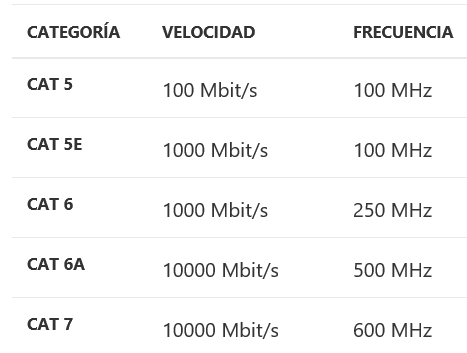
Actualmente, para un router de ADSL nos valdría con un cable CAT 5. En cambio, para un router de fibra y ordenadores modernos, para no tener problemas, lo recomendable sería una cable de red de categoría 5E o 6. En el primer caso, si es categoría 5 o inferior, no podría funcionar a más velocidad de 100 Mbps. A partir de CAT 5E podrás alcanzar 1 Gbps. Además, mientras mayor sea la categoría mejor de cara a poder conectarnos más lejos sin que haya interferencias.
En cuanto al PLC, dependerá de la velocidad que sean y le pondremos un cable de la categoría que le corresponda. Una ventaja significativa de conectar dos routers por cable de red frente al Wi-Fi, es que vamos a poder aprovechar todo el ancho de banda de la conexión. Va a haber menos problemas en cuanto a limitación, por lo que podremos obtener una mejora significativa en cuanto a velocidad y calidad.
Presupuesto
Antes de lanzarte a comprar un router nuevo, es aconsejable que compares distintas marcas y modelos, siempre con características que se ajusten a tus necesidades y que ayuden a mejorar tu red doméstica. No sobredimensiones, debes ser consciente de las necesidades que tienes y comprar un router sobredimensionado supondrá un gasto innecesario en un equipo al que no vas a sacarle rendimiento. Céntrate en buscar lo que necesitas y no gastes más allá de ello. También puedes valorar otras opciones como instalar un repetidor WiFi o usar un sistema PLC. Cada caso es único, estudia bien tu caso y si lo necesitas, pide el asesoramiento de algún experto.
Actualizar router antiguo
Cambiar el firmware de un router antiguo es una opción que muchos usuarios consideran para mejorar el rendimiento y la seguridad de sus redes. Aunque puede ser una medida beneficiosa en algunos casos, también hay ciertos factores a tener en cuenta antes de realizar esta acción.
- Mejoras de seguridad: Uno de los motivos más comunes para cambiar el firmware de un router antiguo es fortalecer la seguridad de la red. Los fabricantes de routers suelen proporcionar actualizaciones de firmware que solucionan vulnerabilidades y errores de seguridad. Sin embargo, es importante tener en cuenta que algunos routers más antiguos pueden no recibir actualizaciones de firmware, lo que los hace más propensos a ser blanco de ataques cibernéticos. En estos casos, cambiar a un firmware personalizado basado en software de código abierto, como OpenWrt o DD-WRT, podría ser una opción para obtener un mayor control y una seguridad mejorada.
- Funcionalidades adicionales: Otro aspecto a considerar al cambiar el firmware de un router antiguo es la posibilidad de obtener funcionalidades adicionales que no están disponibles en el firmware original. Algunos firmwares personalizados ofrecen características avanzadas, como la capacidad de configurar una red virtual privada (VPN), establecer restricciones de acceso por horarios o crear redes de invitados. Si estas funcionalidades son importantes para el usuario, el cambio de firmware puede ser una opción a considerar.
- Rendimiento y estabilidad: En algunos casos, cambiar el firmware de un router antiguo puede mejorar el rendimiento y la estabilidad de la red. Los firmwares personalizados a menudo están optimizados para un mejor rendimiento y pueden proporcionar una gestión más eficiente de la conexión. Sin embargo, es importante tener en cuenta que el cambio de firmware no siempre garantiza una mejora significativa, y en algunos casos puede resultar en un funcionamiento menos estable o incluso incompatibilidades con ciertos dispositivos.
- Soporte técnico y garantía: Al cambiar el firmware de un router antiguo, es importante tener en cuenta que se puede perder el soporte técnico y la garantía proporcionados por el fabricante original. Al utilizar un firmware personalizado, es posible que el fabricante no brinde asistencia técnica en caso de problemas o que la garantía se vuelva nula. Esto puede ser un factor determinante para algunos usuarios que prefieren contar con el respaldo y la tranquilidad de un soporte oficial.
Conexión de dos routers y diagrama de red
Respecto a la forma de cómo conectar dos routers lo haremos utilizando cable de red o en su defecto usando PLC. La configuración va ser idéntica en ambos casos ya que salvo emparejar los PLC y conectar uno cada uno no tiene mayor complicación. Vamos a utilizar dos routers:
- FRITZ!Box 7530.
- FRITZ!Box 3490.
Para empezar, vamos a clarificar unos conceptos:
- Router principal: denominaremos así al que nos de acceso a Internet, y que está conectado directamente a la roseta telefónica / de fibra óptica. En este caso, el modelo que vamos a utilizar es el FRITZ!Box 7530.
- Router secundario: es el que solicitará al principal los datos que necesita para conectarse a Internet, o para compartir archivos nivel local con los otros PCs del otro router. Aquí, utilizaremos el FRITZ!Box 3490.
Este sería el diagrama de red que vamos a montar:
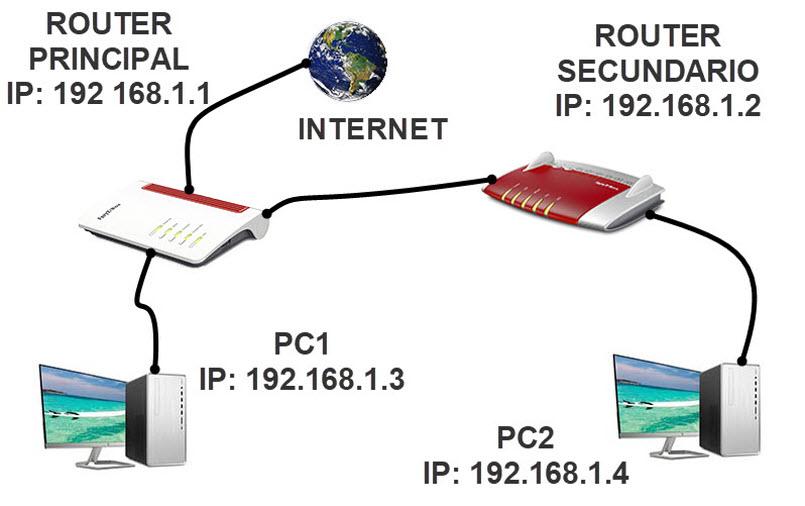
Por lo tanto, asignaremos las siguientes IP a estos equipos:
- FRITZ!Box 7530: 192.168.1.1 (router principal) con DHCP activado desde la IP 192.168.1.3 hacia delante.
- FRITZ!Box 3490: 192.168.1.2 (router secundario). Aquí pondremos IP fija, fuera del servidor DHCP principal, y desactivamos el servidor DHCP de este router.
- PC 1: 192.168.1.3
- PC 2: 192.168.1.4
Colocación del cableado para poder conectar dos routers
La colocación de cables la realizaremos del siguiente modo:
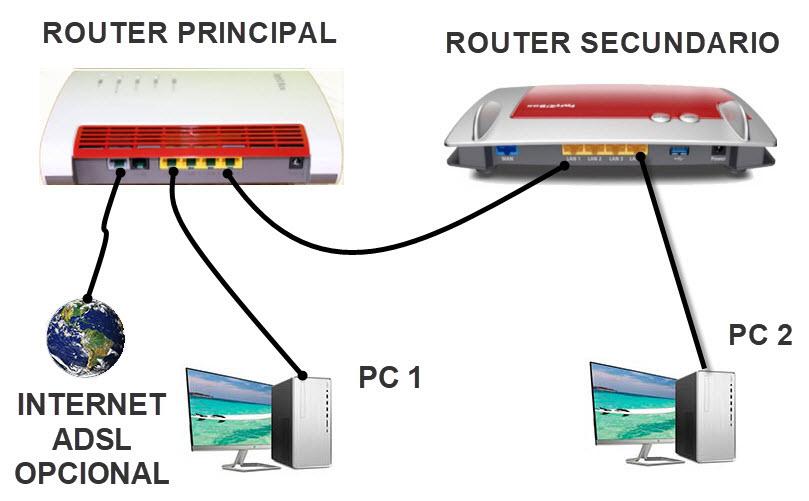
Empezaríamos por poner el cable RJ11 de teléfono del FRITZ!Box 7530 a la roseta telefónica, o bien, el cable de fibra al puerto LAN1 que actúa como WAN de Internet. Si tu router tiene un puerto WAN dedicado, en caso de tener fibra óptica, deberás conectar la ONT con un cable a este puerto WAN de Internet.
En cuanto a cómo conectar dos routers, pondríamos un cable de red Ethernet RJ45 desde la LAN del FRITZ!Box 7530 a la LAN (en cualquier puerto) del FRITZ!Box 3490. A continuación, tocaría colocar el cable de red del FRITZ!Box 7530 al PC 1. Después, finalizaríamos poniendo el cable de red del FRITZ!Box 3490 al PC 2. Aquí tenemos la parte trasera del FRITZ!Box 7530:

En amarillo tenéis los puertos LAN del router principal para los cables de red Ethernet con conector RJ45 en color amarillo. Una consideración importante, cuando utilizamos el router para fibra óptica a veces es requisito obligatorio que se utilice un puerto LAN determinado. En este caso sería LAN 1, e iría conectado por cable de red a una ONT o a un router con ONT integrada. A la izquierda del todo en gris si nuestra conexión es ADSL podríamos poner el cable RJ11.
Configuración del router principal y secundario
Lo primero que vamos a hacer desde el PC1 es averiguar cuál es la IP del router principal. Suele ser 192.168.1.1, aunque este valor puede cambiar según el modelo de router que tengas o que incluso en algún momento hayas decidido cambiar ese valor. No obstante, este dato lo vas a poder averiguar fácilmente. Se haría de la siguiente forma en Windows 11:
- Menú de inicio de Windows.
- Escribimos CMD y pulsamos en enter.
- Escribimos el comando ipconfing /all y pulsamos en enter.
A continuación, nos saldará una pantalla como esta donde podrás ver ciertos datos relacionados con la conexión, entre los que se incluye la puerta de enlace predeterminada, que es la IP de nuestro router.

Como pensábamos ponerle 192.168.1.1 no necesitaremos hacer ningún cambio. Esta suele ser la IP más utilizada para acceder al router, aunque podríais poner otras y cambiarla cuando quisieras. Aquí lo importante es que tanto el router principal como secundario y resto equipos tengan el mismo rango de red, por ejemplo 192.168.1.X. Otro también muy utilizado sería 192.168.0.X.
En cuanto al router principal tiene que estar configurado como un router neutro y en multipuesto que le permita la conexión a un módem o a un router externo y establecer conexión a internet. Accedemos al router principal a través de un navegador y poniendo su puerta de enlace y contraseña. Entonces iríamos a Internet, Datos de acceso, Acceso a Internet y saldría una pantalla como esta:
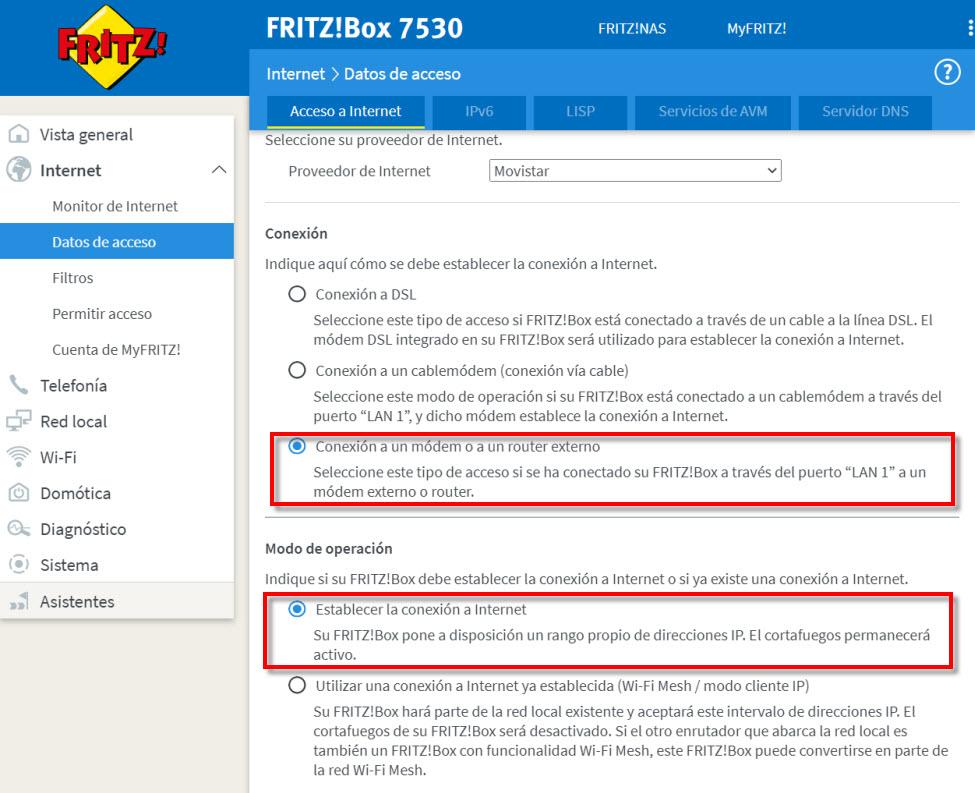
En principio, el router principal, si ya navegas por Internet, salvo que quieras cambiar de rango de red no suele requerir cambios. Respecto al router secundario, ya requiere fijo la realización de una serie de cambios que sí vas a tener que realizar:
- Borrar los puertos que tengamos abiertos.
- Cambiar la IP del router.
- Deshabilitar el DHCP.
Una vez dentro de la configuración del FRITZ!Box 3490, tras haber borrado los puertos nos dirigimos a Red doméstica, Red, Configuración de red, Direcciones IPv4 y os saldrá una pantalla como esta:
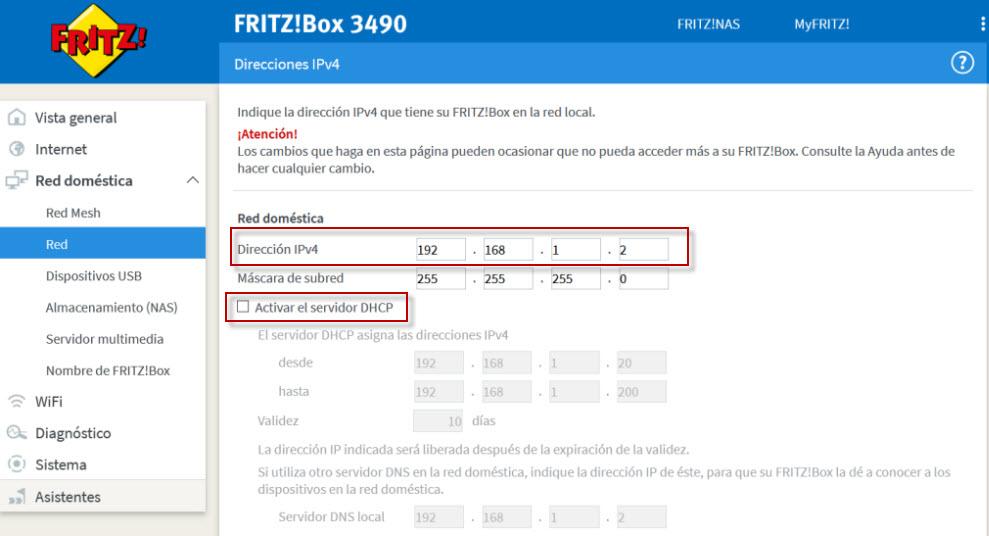
En Dirección IPv4 ponemos 192.168.1.2 y desactivamos la casilla Activar el servidor DHCP y le damos a aceptar. A partir de este momento, si queremos entrar en este router tendemos que utilizar esta IP. Para terminar este apartado, vamos a explicar la manera en que debéis proceder para configurar la red WiFi de los routers para que no tengáis ningún conflicto. Mis recomendaciones son las siguientes:
- Poner un nombre de las redes Wi-Fi igual para cada router, de esta forma, podremos pasar de un router a otro de forma automática, sin necesidad de cambiar manualmente de red WiFi.
- Tienen que usar un canal distinto salvo que las puedan cambiar automáticamente el router. En este caso no haría falta porque ambos routers son capaces de seleccionar el mejor canal.
- Poner un cifrado WPA2/WPA3 según las características del router y de los dispositivos que WiFi de los que dispongáis.
Nos hemos centrado en explicar cómo conectar estos dos routers FRITZ!Box, pero los pasos son similares en otros modelos. Básicamente vas a tener que entrar en la configuración y encontrar los pasos necesarios para llevar a cabo este proceso.
Configuración de los PCs
En cuanto a los ordenadores, a veces requieren que se abran puertos, por eso les asignamos una IP local fija, pero podéis usar el Static DHCP si vuestro router lo tiene. En Windows 11 o Windows 10 lo haríamos del siguiente modo:
- Menú de inicio de Windows.
- Ver conexiones de red.
- Clic sobre nuestro adaptador de red con el botón derecho del ratón y damos a propiedades.
- Protocolo de Internet versión 4 y pulsamos somos sobre el botón propiedades.
Luego configuraríamos así este es el ejemplo del PC 1:
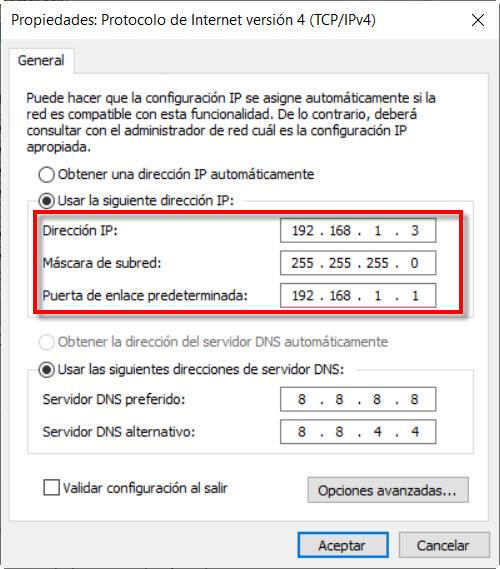
En cuanto a los DNS podéis poner estos que son los de Google, o si en el DHCP del router están puestos, podéis dejarlo en automático. Ya sabes que puedes usar una gran cantidad de opciones distintas y que esto también puede hacer que tu conexión de Internet mejore notablemente y puedas tener una mayor velocidad. Opciones como los DNS mencionados de Google, los de Cloudflare o Quad9 son buenas alternativas a los que proporcionan las operadoras.
Tal y como habéis visto, en este tutorial habéis aprendido cómo conectar dos routers por cable de red y a usar un equipo que teníais por casa sin utilizar. Sin duda es una opción interesante para poder darle una segunda vida a un aparato antiguo que tengas sin utilizar y de paso poder mejorar la conexión doméstica y tener así mayor velocidad de Internet.
Alternativa más simple
Pese a que el tutorial está enfocado en poder reutilizar un antiguo router, en muchas ocasiones, debido a complejidades como tener que comprar un cable bastante largo, o simplemente realizar un tutorial, que, dependiendo del modelo, puede no ser sencillo, podemos pasar de ello. Para estos casos, y si necesitamos llevar internet al resto de nuestro hogar, además de opciones como los PLC que hemos visto, existen amplificadores de red muy cómodos, simples, y económicos.
Os vamos a dejar por aquí, uno de los más vendidos de Amazon, aunque hay cientos de modelos para elegir, sin embargo, por prestaciones y precio, esté es el elegido por la mayoría que busca una alternativa fácil y rápida.
Gracias a este dispositivo, podremos realizar la conexión tanto por WiFi, como por cable, a una distancia considerable del router principal, y sin cables. Es decir, nos servirá como un segundo router, que tomará la conexión del primero, y en el que tendremos una toma de Ethernet, y una nueva señal, por lo que llegará mucho más lejos que el primero, aunque siempre hay que considerar la distancia ideal, ya que si los alejas mucho, tampoco tendrán un gran resultado.
Podrás tener el mismo nombre de red y contraseña, para que así, según te vayas moviendo por el lugar, se vaya conectando automáticamente a la más potente, o, por el contrario, utilizar dos nombres y contraseñas diferentes, por si prefieres no mezclar las redes, aunque es más interesante el primer caso.
Si quieres olvidarte de los cables, es la forma más sencilla, sin embargo, si tienes un router por casa y quieres aprovecharlo, la que hemos visto anteriormente es otra gran forma de hacerlo, siempre y cuando no nos moleste tener la casa llena de cables, al menos será más eficaz y rápida.